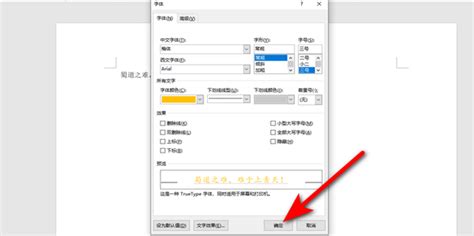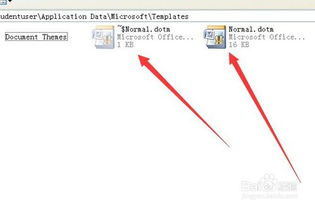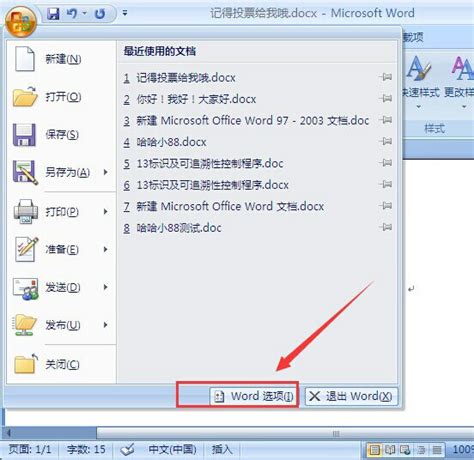如何将手机中的Word文档发送至邮箱
在数字化时代,手机已经成为我们生活和工作中不可或缺的工具。无论是学习、工作还是日常交流,我们经常会遇到需要将手机上的Word文档发送到邮箱的情况。这一操作看似简单,实则涵盖了多个维度的技巧和注意事项。下面,就让我们一起深入探讨如何在手机上将Word文档发送到邮箱,确保每一步操作都准确无误。

一、选择合适的文档编辑与存储应用
首先,确保你的手机上已经安装了可以编辑和存储Word文档的应用。目前,市场上主流的办公软件应用有微软的Office 365套件(包括Word、Excel、PowerPoint等)、WPS Office、谷歌的Google Docs等。这些应用不仅支持文档编辑,还提供了便捷的分享功能,能够直接将文档发送至邮箱。

Office 365:适用于需要高度兼容微软Office文档格式的用户,提供了完整的编辑、查看和分享功能。
WPS Office:一款国产办公软件,对中文环境的支持较好,界面友好,功能全面。
Google Docs:适合需要实时协作和云端存储的用户,文档可以自动保存在Google云端硬盘,方便随时访问和分享。
二、文档准备与编辑
在将Word文档发送到邮箱之前,确保文档已经编辑完成并保存。注意以下几点:
检查内容:仔细校对文档内容,确保没有语法错误、错别字或遗漏信息。
格式调整:根据文档的性质,调整字体、字号、段落格式和页边距等,使其符合阅读习惯或专业标准。
添加附件:如果文档需要引用图片、表格或其他文件,确保这些附件已经正确嵌入或链接。
保存版本:在发送前,保存一个最终版本的文档,并记下文件名和保存位置,以便后续操作。
三、登录邮箱客户端
接下来,需要确保你的手机上已经安装了邮箱客户端,并且已经登录了你要发送文档的邮箱账号。常用的邮箱客户端有:
QQ邮箱:适用于QQ用户,界面简洁,支持多种附件格式。
网易邮箱大师:支持多邮箱账号管理,功能丰富,适合处理大量邮件的用户。
Outlook:微软推出的邮箱客户端,与Office 365完美集成,支持日历、联系人同步。
Gmail:谷歌的邮箱客户端,界面美观,支持智能分类和优先级排序。
四、文档分享至邮箱
现在,我们已经完成了文档的准备和邮箱客户端的设置,接下来就是将Word文档发送到邮箱的具体操作。
方法一:通过办公软件直接分享
1. 打开文档:在手机上的办公软件中打开你要发送的Word文档。
2. 选择分享选项:在文档界面,找到并点击“分享”或“发送”按钮。这通常位于屏幕右上角或底部菜单。
3. 选择邮箱客户端:在弹出的分享选项中,选择你已经安装的邮箱客户端。
4. 填写邮件信息:在邮箱客户端中,填写收件人邮箱地址、邮件主题和正文(可选)。
5. 添加附件:确认文档已经作为附件添加到邮件中。有些客户端会自动添加,有些则需要手动选择。
6. 发送邮件:检查所有信息无误后,点击发送按钮。
方法二:先保存至云端再分享
如果你更喜欢使用云端存储服务,如Google云端硬盘、Dropbox或OneDrive,也可以先将文档保存到云端,然后通过邮箱客户端的附件功能上传并发送。
1. 保存至云端:在办公软件中,将文档保存至你的云端存储账户。
2. 打开邮箱客户端:登录邮箱客户端,开始撰写新邮件。
3. 添加附件:在邮件撰写界面,点击添加附件按钮,然后选择从云端存储账户中上传文档。
4. 填写邮件信息:同样,填写收件人邮箱地址、邮件主题和正文(可选)。
5. 发送邮件:确认无误后,点击发送。
五、安全与隐私保护
在将Word文档发送到邮箱的过程中,安全和隐私保护也是我们需要考虑的重要方面。
加密发送:如果文档包含敏感信息,可以考虑使用邮箱客户端提供的加密发送功能,确保邮件在传输过程中不被窃取或篡改。
检查收件人地址:在发送前,仔细核对收件人邮箱地址,避免发错或泄露给未经授权的人员。
设置密码保护:对于特别重要的文档,可以在发送前设置密码保护,要求收件人在打开文档时输入密码。
删除历史记录:在发送后,及时删除手机上的历史记录和草稿,避免文档被误删或泄露。
六、常见问题解决
在实际操作中,我们可能会遇到一些常见问题。以下是一些解决建议:
附件过大:如果文档过大,导致无法发送,可以尝试将文档压缩或使用邮箱客户端提供的“大附件发送”功能。
格式不兼容:确保你的邮箱客户端和收件人的邮箱客户端都支持Word文档的格式。如果不确定,可以先将文档转换为PDF格式,因为PDF格式具有较高的兼容性和稳定性。
网络问题:发送过程中遇到网络问题,可以尝试切换网络环境(如从Wi-Fi切换到4G/5G)或重启邮箱客户端。
文档丢失:如果在发送后找不到文档,可以检查邮箱的“已发送”文件夹或联系邮箱服务提供商寻求帮助。
七、总结
将手机上的Word文档发送到邮箱,看似是一个简单的操作,实则涉及了多个步骤和注意事项。从选择合适的文档编辑与存储应用,到文档的准备与编辑;从登录邮箱客户端,到具体的分享操作;再到安全与隐私保护以及常见问题的解决,每一个环节都需要我们认真对待。只有这样,才能确保文档能够准确无误地发送到收件人的邮箱中,为我们的工作和学习带来便利。希望这篇文章能够为你提供有益的指导和帮助。
- 上一篇: 探索腾讯微博广场:玩转社交新风尚
- 下一篇: 商业版云南过桥米线制作流程
-
 Word中如何将文档直接发送到邮箱?资讯攻略02-18
Word中如何将文档直接发送到邮箱?资讯攻略02-18 -
 Word达人必备:一步步图文教程,轻松学会在Word中发送邮件资讯攻略11-06
Word达人必备:一步步图文教程,轻松学会在Word中发送邮件资讯攻略11-06 -
 轻松解决Microsoft Word发送错误报告的实用方法资讯攻略01-19
轻松解决Microsoft Word发送错误报告的实用方法资讯攻略01-19 -
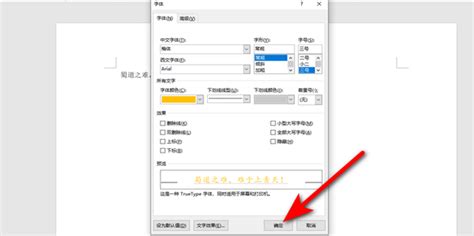 揭秘:轻松转换Word97至03格式的实用技巧资讯攻略11-27
揭秘:轻松转换Word97至03格式的实用技巧资讯攻略11-27 -
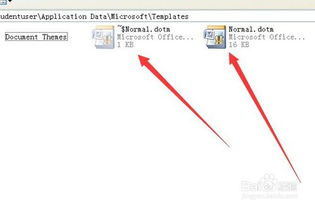 解决Word频繁发送错误报告的烦恼资讯攻略11-12
解决Word频繁发送错误报告的烦恼资讯攻略11-12 -
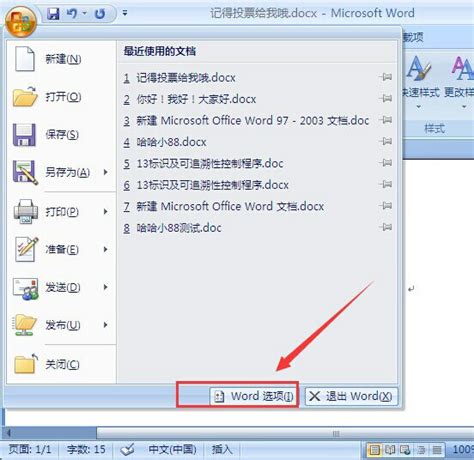 如何解决打开Word时出现的“向程序发送命令时出错”问题资讯攻略02-24
如何解决打开Word时出现的“向程序发送命令时出错”问题资讯攻略02-24